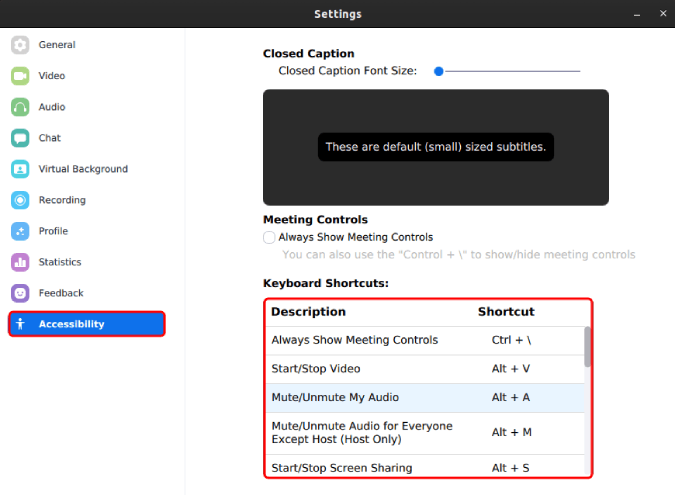Dus jij zit midden in een Zoom meeting en je nichtje begint te huilen . Of beter nog, je schattige hond begint te blaffen. Het is vervelend voor u en iedereen die in gesprek is. Maar je zou jezelf en iedereen kunnen sparen en op die spatiebalk kunnen drukken om jezelf te dempen. Welnu, sneltoetsen zijn handig en superhandig als je thuis een belangrijke vergadering hebt. Dus, hier zijn enkele van de snelle sneltoetsen om jezelf te behoeden voor schaamte.
Sneltoetsen voor Zoom-vergaderingen
Deze sneltoetsen zijn verschillend voor Windows, Mac en Linux.
1. Vensters
- Houd de spatiebalk vast: tijdelijk dempen/dempen opheffen tijdens een gesprek
- Alt+A: Snel dempen/dempen opheffen tijdens een gesprek
- Alt+M: Mute/Unmute behalve uzelf tijdens het gesprek (alleen host)
- Alt+R: Opname van de vergadering starten/stoppen
- Alt+S: scherm delen starten/stoppen
- Alt+T: Scherm delen pauzeren/hervatten
- Alt+Shift+T: Maak een screenshot
- Alt+V: Video starten/stoppen
- Ctrl+\: besturingselementen voor vergaderingen weergeven/verbergen
2. Mac
- Houd de spatiebalk vast: snel dempen/dempen opheffen tijdens een gesprek
- ⌘+Shift+A: Snel dempen/dempen opheffen tijdens een gesprek
- ⌘+Ctrl+M: demp iedereen behalve jijzelf tijdens het gesprek (alleen host)
- ⌘+Ctrl+U: dempen van iedereen behalve jezelf tijdens het gesprek (alleen host)
- ⌘+Shift+R: Start/Stop de opname van de vergadering
- ⌘+Shift+S: scherm delen starten/stoppen
- ⌘+Shift+T: Scherm delen pauzeren/hervatten
- ⌘+T: Maak een screenshot
- ⌘+Shift+V: Video starten/stoppen
- Ctrl+\: besturingselementen voor vergaderingen weergeven/verbergen
3. Linux
- Alt+A: Snel dempen/dempen opheffen tijdens een gesprek
- Alt+M: Mute/Unmute behalve uzelf tijdens het gesprek (alleen host)
- Alt+S: scherm delen starten/stoppen
- Alt+T: Scherm delen pauzeren/hervatten
- Alt+Shift+T: Maak een screenshot
- Alt+V: Video starten/stoppen
- Ctrl+\: besturingselementen voor vergaderingen weergeven/verbergen
- Alt+R: Opname van de vergadering starten/stoppen
Zoom-snelkoppelingen wijzigen
You cannot modify the hotkeys/keyboard shortcuts in Zoom.
Zoom staat geen wijzigingen aan sneltoetsen toe. U kunt alle snelkoppelingen bekijken onder Zoominstellingen. Klik hiervoor op het tandwielpictogram in de rechterbovenhoek van de Zoom-app. Ga op het menutabblad Instellingen naar het tabblad Sneltoetsen (Windows/Mac) of Toegankelijkheid (Linux) om alle sneltoetsen te bekijken.
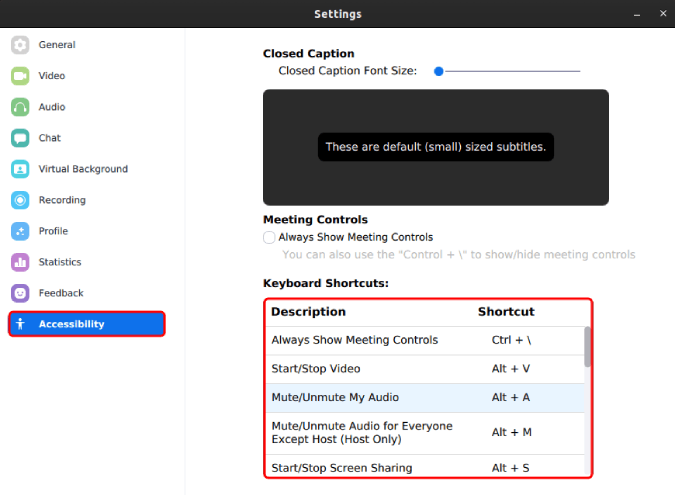
Slotwoorden
Afgezien van deze snelle snelkoppelingen, zijn er een aantal tips en trucs voor Zoom die u kunnen helpen uw Zoom-vergadering beter te beheren of te hosten. Zoom is geen volledige tool voor samenwerking of communicatie. Daarom biedt het veel app-integratie van derden, zoals Slack , Gmail, Google Agenda, enz.
Voor meer problemen of vragen over Zoom, laat het me weten in de reacties hieronder
Lees ook: Zoomvergaderingen automatisch opnemen